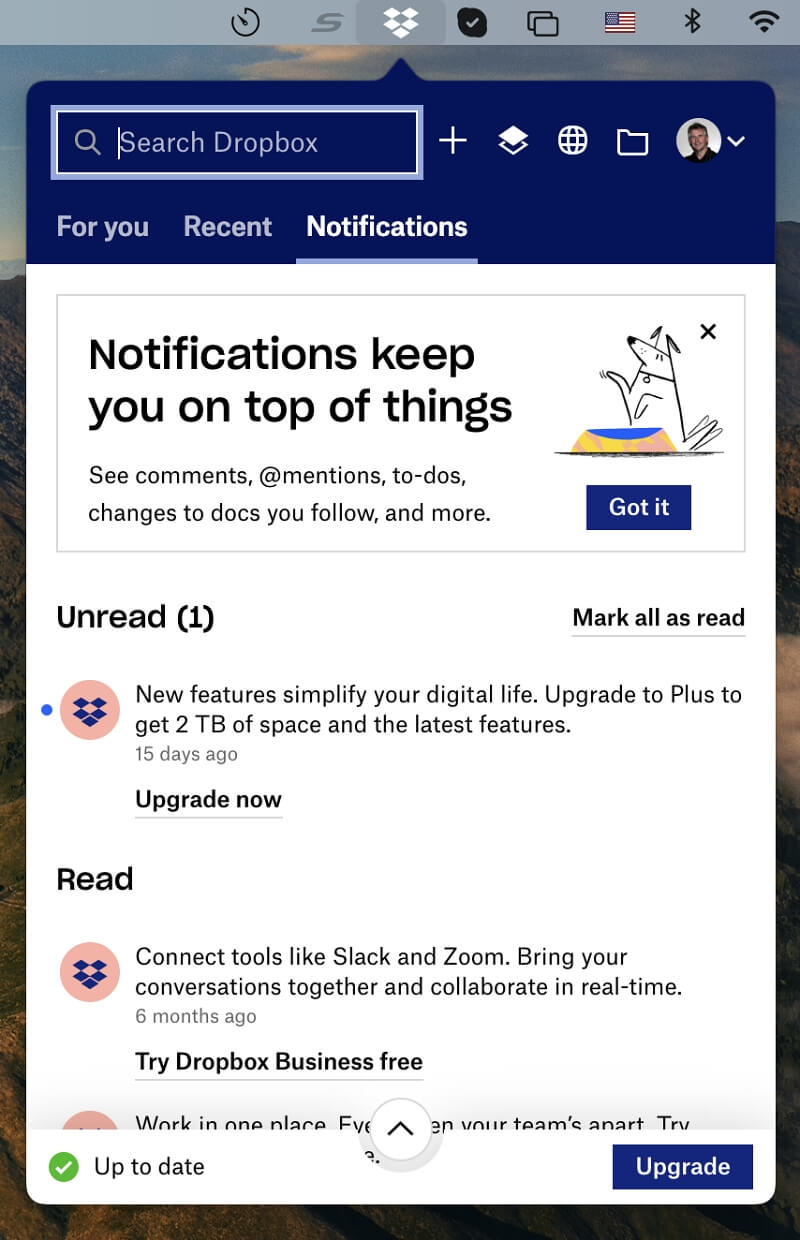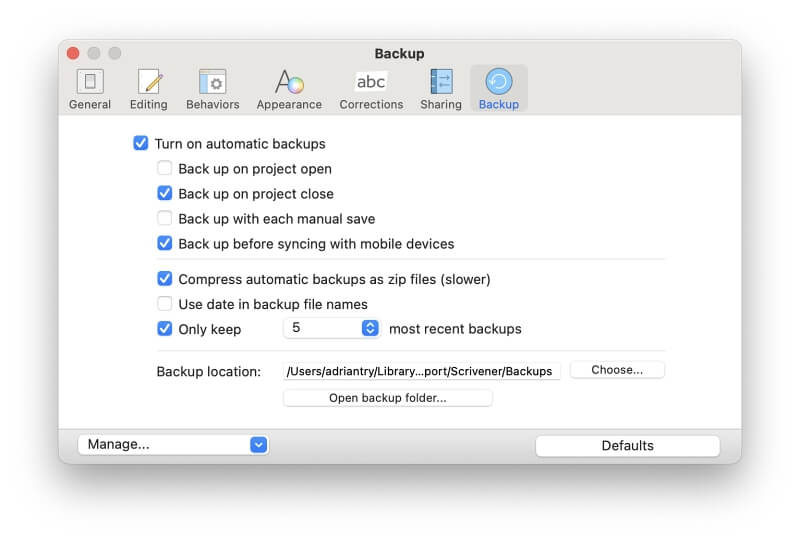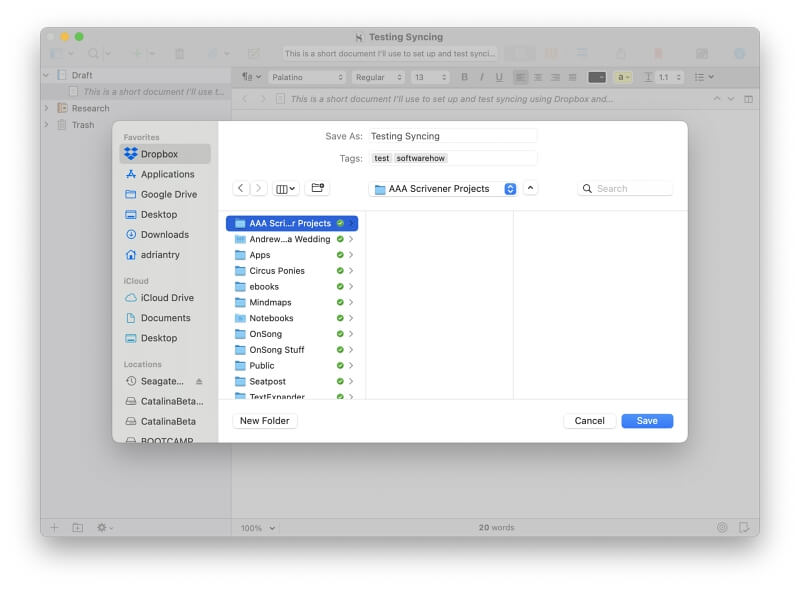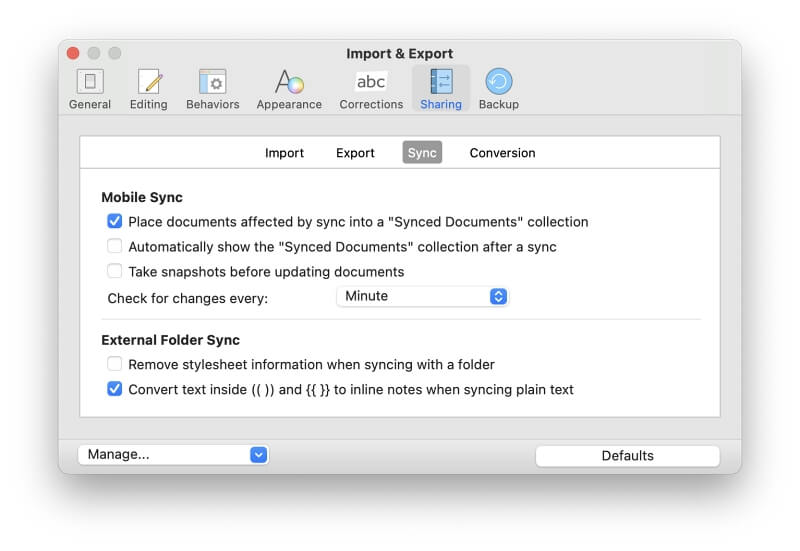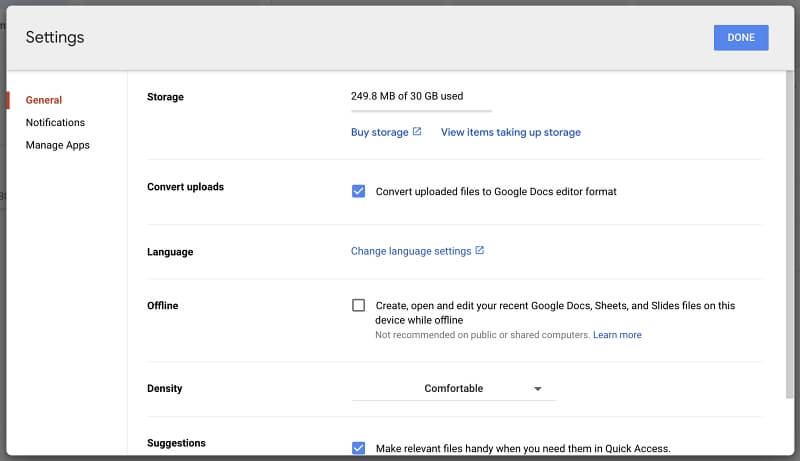Hoe Scrivener te synchroniseren met Dropbox (Tips & Gids)
Schrijver is perfect voor lange schrijfprojecten. Het bevat een overzicht voor het plannen en structureren van uw document, gedetailleerde statistieken om te plannen en op koers te blijven, een plaats voor uw referentiemateriaal en flexibele publicatiemogelijkheden. Maar het heeft één grote fout: geen online back-up.
Het is ontworpen voor één persoon die op één machine schrijft. Er zijn versies voor Mac, Windows en iOS; elk moet afzonderlijk worden gekocht. Wat als u uw schrijven over meerdere machines wilt verspreiden?
U gebruikt bijvoorbeeld misschien liever een desktopcomputer op uw kantoor, een laptop in de coffeeshop en uw iPhone op het strand. Is er een manier om uw schrijfprojecten op meerdere computers en apparaten te synchroniseren?
Ja, die is er, zolang u voorzorgsmaatregelen neemt. U moet een synchronisatieservice van derden gebruiken, zoals Dropbox, en u moet voorzichtig zijn. Als je niet de juiste voorzorgsmaatregelen neemt, kan het heel erg mis gaan.
Inhoudsopgave
Voorzorgsmaatregelen bij het synchroniseren van Scrivener-projecten
Synchronisatietechnologie heeft de afgelopen tien jaar een lange weg afgelegd. Velen van ons zijn gewend aan apps zoals Google Docs en Evernote.
Met die apps kun je informatie op meerdere computers invoeren; de app houdt de gegevens vervolgens gesynchroniseerd op elke computer en elk apparaat. Je hoeft er niet eens over na te denken.
Het synchroniseren van Scrivener-projecten is niet zo. Hier zijn een paar dingen om in gedachten te houden als u van plan bent de app op meerdere machines te gebruiken.
Werk op één computer tegelijk
Zorg dat Scrivener maar op één computer tegelijk is geopend. Als u op een andere computer aan een schrijfproject wilt blijven werken, sluit u eerst Scrivener op de eerste computer. Wacht vervolgens tot de nieuwste versie is gesynchroniseerd met de andere. Als je dat niet doet, krijg je een aantal updates op de ene computer en andere op de tweede. Die niet-gesynchroniseerde updates zijn niet eenvoudig in elkaar te zetten!
Op dezelfde manier, sluit uw computer niet af na het schrijven totdat uw nieuwe projecten zijn gesynchroniseerd met de cloud. Zolang dat niet gebeurt, wordt geen van uw andere computers bijgewerkt. Houd de ‘Up-to-date’-melding van Dropbox in de gaten, zoals te zien is onderaan de volgende schermafbeelding.
Deze waarschuwing is niet van toepassing op de iOS-versie van Scrivener. U kunt Scrivener op een van uw computers openen terwijl u het ook op uw iPhone of iPad gebruikt.
Regelmatig een back-up maken
Als er iets misgaat met je cloudsynchronisatie, heb je een back-up van je werk nodig. Scrivener kan dit regelmatig en automatisch doen; het is standaard ingeschakeld. Zorg ervoor dat het is ingeschakeld door het tabblad Back-up in Scrivener-voorkeuren te controleren.
Verdere informatie
Voor meer gedetailleerde informatie over back-up van de mensen die Scrivener hebben gemaakt, raadpleegt u het Knowledge Base-artikel Scrivener gebruiken met Cloud-Sync Services.
Hoe Scrivener te synchroniseren met Dropbox
Je kunt Dropbox gebruiken om je Scrivener-schrijfprojecten te synchroniseren met al je computers en apparaten.
In feite is het de cloudsynchronisatieservice die wordt aanbevolen door Literature & Latte, de makers van Scrivener. Als je wilt synchroniseren met Scrivener op iOS, is Dropbox je enige optie.
Dit is eenvoudig. Sla uw projecten gewoon op in uw Dropbox-map of -submap. Dit is eenvoudig, want de Dropbox-map is een normale map op je Mac of pc.
De bestanden worden achter de schermen gesynchroniseerd. Dropbox neemt de inhoud van die map en uploadt deze naar de cloud. Van daaruit worden al je andere computers en apparaten die zijn aangemeld bij hetzelfde Dropbox-account bijgewerkt.
Klinkt makkelijk? Dat is het, zolang u de voorzorgsmaatregelen volgt die we hierboven hebben vermeld.
Hoe te synchroniseren met Scrivener op iOS
Een iOS-versie van Scrivener is beschikbaar op de App Store. Het werkt op zowel iPhones als iPads. Het is een aankoop van $ 19.99; je moet die aankoop doen bovenop de Mac- of Windows-versie die je op je computer hebt. Als je je bestanden wilt synchroniseren tussen computer en apparaat, moet je Dropbox op beide hebben geïnstalleerd en op hetzelfde account zijn ingelogd.
Tik om te beginnen op de knop Sync in de iOS-versie van Scrivener en log in bij Dropbox. Je wordt gevraagd om te kiezen in welke Dropbox-map je je werk wilt opslaan. De standaard is Dropbox/Apps/Scrivener. Zorg ervoor dat je dezelfde map gebruikt bij het opslaan van projecten op je Mac of pc.
U hoeft geen internetverbinding te hebben om Scrivener voor iOS te gebruiken. Klik gewoon op de knop Synchroniseren zodra u weer online bent. Hiermee upload je je nieuwe werk naar Dropbox en download je vanaf daar iets nieuws.
Geavanceerd: als u Collecties gebruikt, kunt u deze ook synchroniseren met uw iOS-apparaat. Die instelling is standaard ingeschakeld in Scrivener-voorkeuren op het tabblad Delen/Synchroniseren.
Vermijd het gebruik van Google Drive om Scrivener te synchroniseren
Veel cloudsynchronisatieservices werken zoals Dropbox, zoals SugarSync en SpiderOak. Ze wijzen een map aan waarvan de inhoud automatisch voor u met de cloud wordt gesynchroniseerd. Tenzij je Scrivener op iOS gebruikt, werken ze prima. Maar geen Google Drive.
Literature & Latte ontmoedigt actief het gebruik van deze service vanwege eerdere slechte ervaringen van klanten, waaronder het verlies van gegevens.
In het Scrivener Kennisbank en elders, worden veel problemen opgesomd:
- Voor sommige gebruikers heeft Google Drive maanden werk teruggedraaid, beschadigd en gewist.
- Van Google Drive is bekend dat het Scrivener-projecten corrumpeert bij het synchroniseren tussen Mac en pc.
- Er is een instelling in Google Drive waarmee geüploade bestanden automatisch worden geconverteerd naar de editor-indeling van Google Documenten. Als je deze instelling hebt aangevinkt, kan Scrivener de geconverteerde bestanden niet gebruiken.
Ondanks deze waarschuwingen kiezen sommige gebruikers er toch voor om Google Drive te gebruiken. Als je het hebt geprobeerd, hoor ik graag over je ervaringen in het commentaargedeelte hieronder. Vanwege het verhoogde risico is het maken van regelmatige back-ups nog belangrijker.
Google Drive maakt ook automatische back-ups van elke versie van uw bestanden. Dit bleek nuttig voor: één Scrivener-gebruiker die probeerde te synchroniseren met Google Drive. Na een lange dag schrijven ontdekte hij dat Scrivener het bestand niet meer kon openen. Hij onderzocht de versiebeheerfunctie van Drive en ontdekte dat er 100 verschillende versies van zijn project waren gemaakt. Hij downloadde de 100e en verving het beschadigde document op zijn computer. Tot zijn opluchting opende Scrivener het met succes.
Tot slot herhaal ik de waarschuwing van Literature & Latte. Ze raden ten zeerste aan een andere synchronisatieservice te gebruiken, bij voorkeur Dropbox, en waarschuwen dat sommige Google Drive-gebruikers maanden werk hebben verloren. Ik zou niet graag willen dat jou dat overkomt!
Laatste artikels